Pas à pas Cubase SX - Les VST Instruments

Cet article a été initialement écrit pour le magazine Musicrun. Il est reproduit ici avec leur sympathique autorisation...
Les VST Instruments
Les Instruments Virtuels sont devenus omniprésents, inutile de le nier ;o) Ce sujet a été évoqué plusieurs fois en passant mais sans jamais qu’on s’y arrête en détail. Ce sera donc le sujet du mois. Ce qui suit est valable pour tous les VSTi, ils fonctionnent tous de la même manière dans Cubase SX 2, on se limitera donc aux Instruments livrés avec votre séquenceur préféré.
Retour aux sources…
Un peu d’histoire pour les jeunots… Le premier VSTi a débarqué sur la planète Cubase en juillet 1999 avec la version 3.7 de Cubase VST, autant dire au temps de la préhistoire ! L’instrument s’appelait Neon et avait avant tout pour but de démontrer les capacités du tout nouveau protocole VST 2.0. La suite lui donna raison… Un VSTi est un Plug-in qui combine à la fois Midi et Audio pour fonctionner. D’un côté, le Plug est piloté par une piste Midi mais d’un autre coté, le son qui en sort est calculé par le processeur (ou généré à partir de la lecture de samples) et transite par la partie Audio de Cubase, le meilleur des 2 technologies est donc réuni…
Un VST Instrument s’installe comme tout Plug-in, soit en collant le fichier DLL dans le dossier Plug-ins partagé de Cubase soit en laissant faire la routine d’installation mais en veillant à ce que la dite routine dépose bien le ou les fichiers dans ce même dossier Plug-ins. |
Je vous conseille d’organiser le répertoire d’installation des Plug-ins afin d’y aménager un dossier pour les VSTi et des sous dossiers genre Samplers, Boites à Rythmes, Synthés, etc. Il sera alors bien plus facile de s’y retrouver pour charger le VSTi dont vous avez besoin. |
Pour utiliser un VSTi, appelez le Rack dédié par la touche F11 et chargez l’instrument voulu. Cubase crée alors un certain nombre de pistes, que je vais détailler ensuite, dans un piste Répertoire. Rien ne vous empêche ensuite d‘y glisser les pistes Midi que vous enregistrerez. |
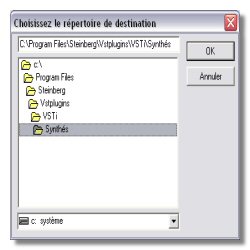 |
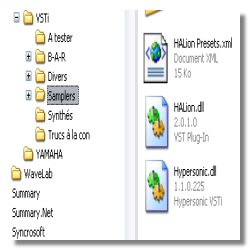 |
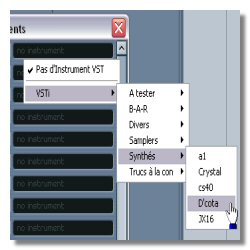 |
Insérez ensuite une piste Midi et affectez-lui en entrée votre interface Midi si vous en avez une (sinon, il faudra entrer les notes dans un éditeur Midi à la mimine) et en sortie, et ben, le VST Instrument lui-même ! Exemption : le VSTi Groove Agent peut servir d’entrée Midi. |
Dans la piste Répertoire VSTi, Cubase ajoute une première piste qui permet d’enregistrer et d’éditer les automations propres au VSTi. Rappel, le nombre de paramètres automatisables dépend de ce que le programmeur aura bien voulu mettre à votre disposition. Donnée variable donc. |
Ensuite Cubase ajoute un piste de type Audio, une par sortie Audio prévue par le VSTi. Et c’est là que ça devient intéressant. Ce sont vraiment des pistes Audio ! Par conséquent, on peut les traiter en tant que telles, Eq, effets Send et Insert, envoi sur un bus ou un groupe etc. |
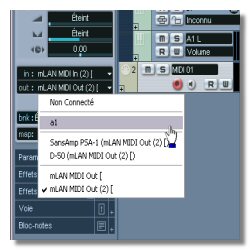 |
 |
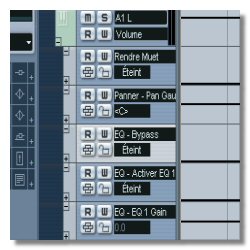 |
On enregistre une piste de VSTi comme on enregistrerait une piste Midi avec un expander hardware. A une nuance près : il est indispensable de disposer de driver ASIO 2 faute de quoi, vous serez confronté à un problème de retard, on parle bien là de la fameuse latence, beurk ! |
Comme il s’agit là de pistes Midi, on bénéficie donc de toute la panoplie d’outils d’édition proposée par Cubase, éditeur Liste, Logique, Clavier, Rythme etc, traitements divers, Plug-ins Midi… Bref, il n’y aucune différence entre une piste VSTi et une piste envoyé vers un synthé. |
Après avoir ajouté un VST Instrument et une piste Midi qui lui sera dédiée, ouvrez la table de mixage (F3). Vous remarquerez que vous disposez là de tranches Midi ET Audio. Kessadire ? Et bien que vous pouvez gérer indépendamment les uns des autres les paramètres Midi et Audio ! |
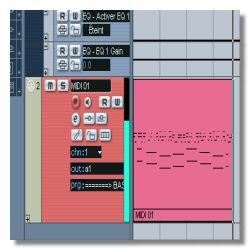 |
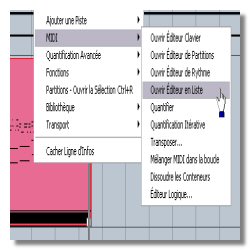 |
 |
Côté Midi, que du classique. On a accès au volume et au pan Midi. En cliquant sur le « e », on ouvre la Configuration de Voie Midi qui permet de gérer les effets Send et Insert. Attention ! On parle bien d’effets Midi qui ont pour rôle de modifier les données Midi à la volée ! |
Quant à l’Audio, on a sous le mulot toutes les armes de l’artillerie VST ! Et là, il s’agit bien d’effets Audio qui eux modifient le son issu du VSTi. Donc, égalisation, effets Send et Insert, routing etc. Voir et revoir nos épisodes précédents sur la table de mix, les Plug-ins etc. |
Pour accéder à l’interface du VSTi, il y a x façons de le faire. Cliquer sur le « e » sur le Rack par exemple. Mais il y a dans Cubase un petit symbole qui je suppose représente un clavier et qui est présent un peu partout, notamment sur la table de mixage et dans l’Inspecteur. |
 |
 |
 |
Automations… Elles peuvent être éditées soit directement sur les pistes adéquates du dossier VSTi soit en agissant avec les boutons « R » et « W » présents sur les pistes Midi et Audio ou sur l’inteface du Plug-in lui-même. Lire ou relire l’excellent Pas à Pas du Musicrun 4 ;o) |
Une piste Midi VSTi peut être facilement transformée en piste ou fichier Audio. Placez les locators de chaque côté de la piste, faites Fichier / Exporter / Mixage Audio, et choisissez en Sortie le VST Instrument en veillant à bien choisir les bonnes options d’exportation. Mieux… |
Sur le Rack, cliquez sur le bouton « Freeze ». Cela créera en toute transparence des fichiers issus du VSTi, désactivera le Plug-in, libérera donc votre processeur en terme de ressources tout en gardant la souplesse de mixage ! Fonction réversible… A bientôt, ici ou ailleurs ,o) |
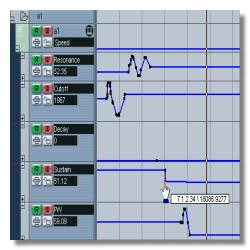 |
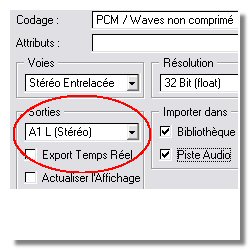 |
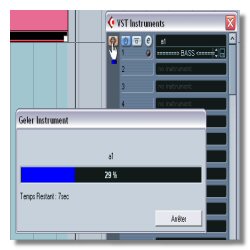 |





